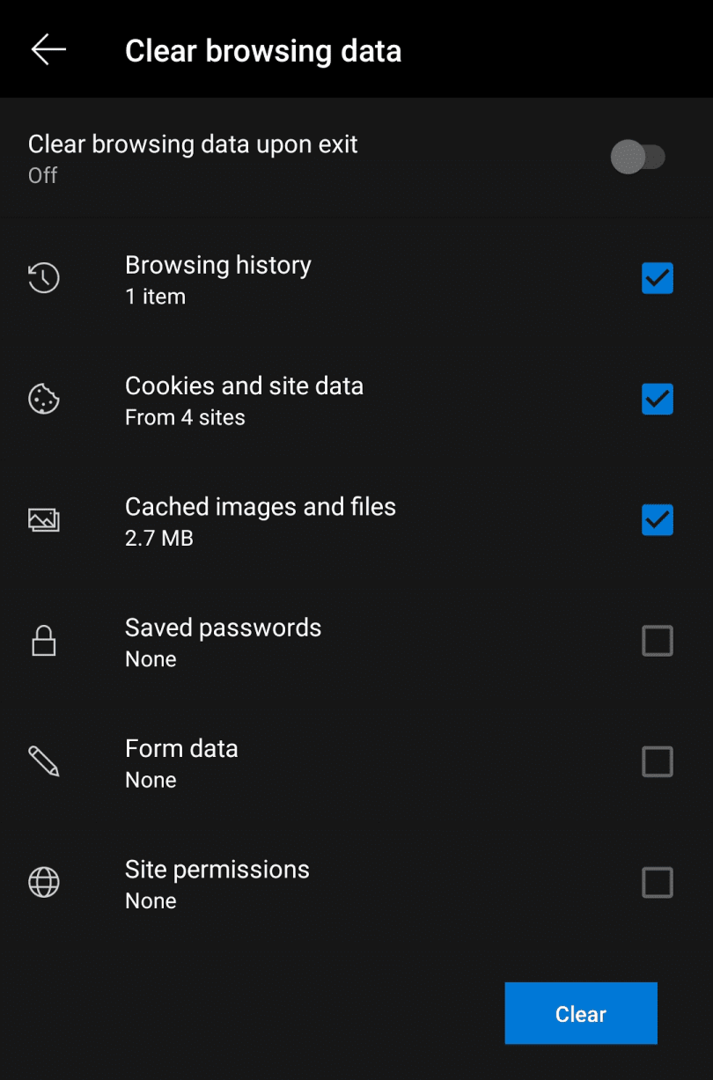Alle browsers slaan uw browse-activiteit lokaal op in de browser met behulp van een functie die de browsegeschiedenis wordt genoemd. Browsegeschiedenis kan een handige functie zijn, zodat u terug kunt gaan naar pagina's die u had gesloten en die u niet gemakkelijk terug kon vinden. Misschien wilt u echter niet dat uw browsegegevens worden opgeslagen, misschien omdat het te veel ruimte op uw telefoon in beslag neemt, of misschien wilt u gewoon een nieuwe start.
De Edge-browser op Android biedt een eenvoudige manier om uw hele browsegeschiedenis in bulk te verwijderen.
Om je hele geschiedenis te wissen, moet je de instellingen in de app doorlopen. Tik hiervoor eerst op het pictogram met drie stippen in het midden van de onderste balk.

Tik vervolgens op het pictogram "Instellingen" in de rechterbovenhoek van het pop-upvenster om de in-app-instellingen te openen.

Tik in de instellingen op "Privacy en beveiliging" in het gedeelte "Geavanceerd". Dit is de zevende optie van onderen.
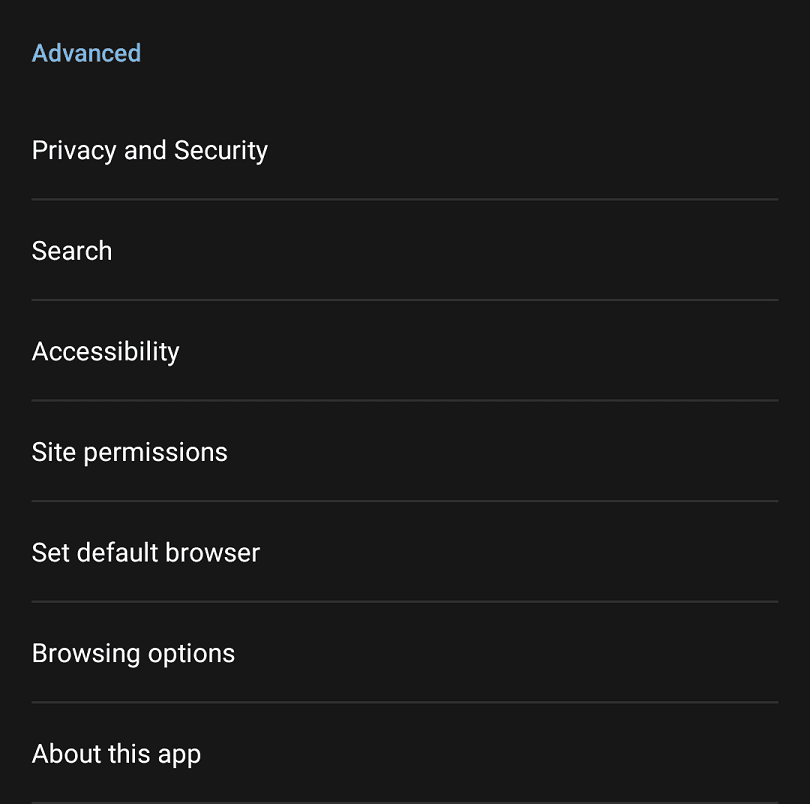
Tik op de pagina 'Privacy en beveiliging' op 'Browsegegevens wissen' onder aan de pagina.
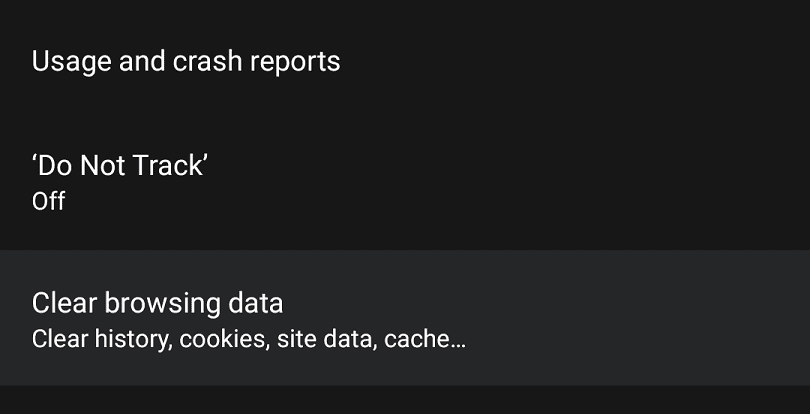
Er zijn zes soorten gegevens die u uit uw geschiedenis kunt wissen. "Geschiedenis" wist uw werkelijke browsegeschiedenis. "Cookies en sitegegevens" wist alle cookies of andere sitegegevens die op uw apparaat zijn opgeslagen. "Afbeelding en bestanden in cache plaatsen" verwijdert alle inhoud in de cache. "Opgeslagen wachtwoorden" wist alle wachtwoorden die op uw apparaat zijn opgeslagen. "Formuliergegevens" wist alle opgeslagen automatisch ingevulde formuliergegevens. "Sitemachtigingen" wist alle opgeslagen machtigingen, verleend of geweigerd, die websites hebben aangevraagd.
Nadat u de gegevens hebt geselecteerd die u wilt verwijderen, tikt u op "Wissen" en accepteert u eventuele bevestigingsdialogen om de gegevens te wissen.
U kunt Edge configureren om uw browsegegevens automatisch te wissen wanneer u de browser sluit door "Browsegegevens wissen bij afsluiten" in te schakelen.